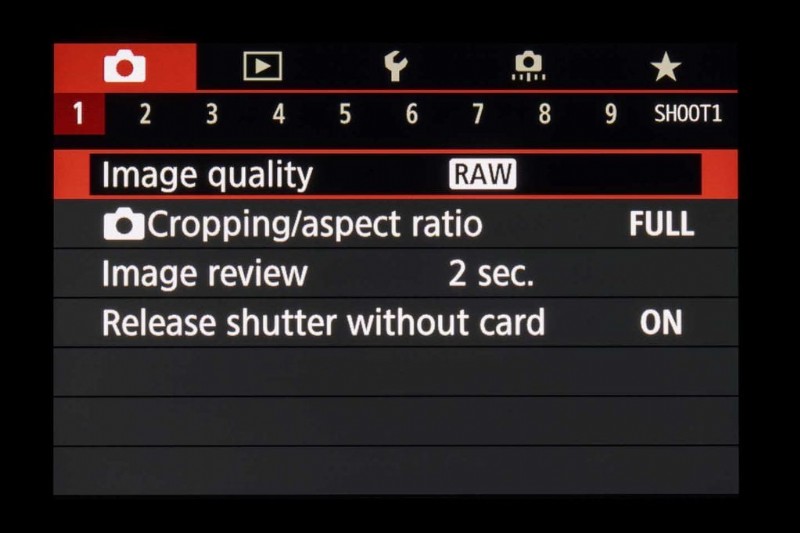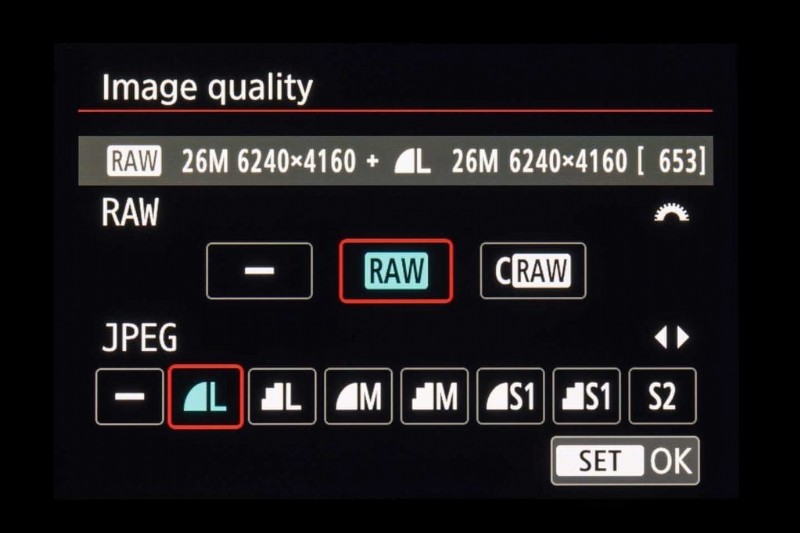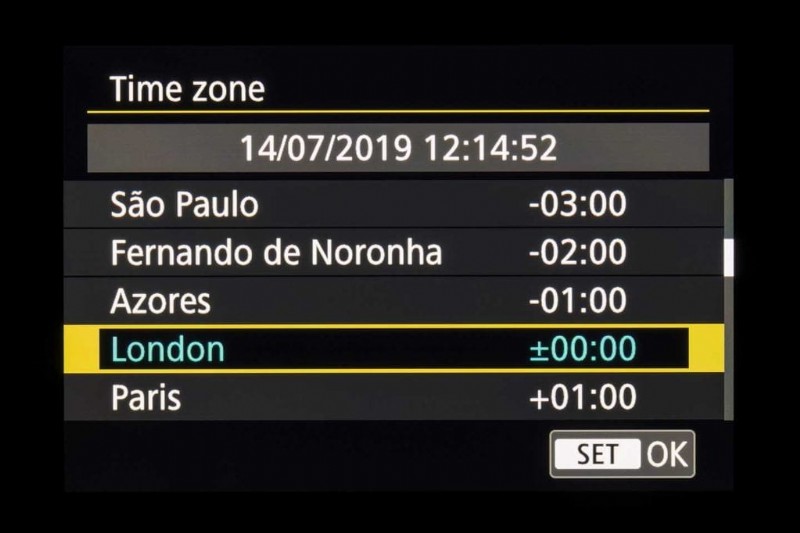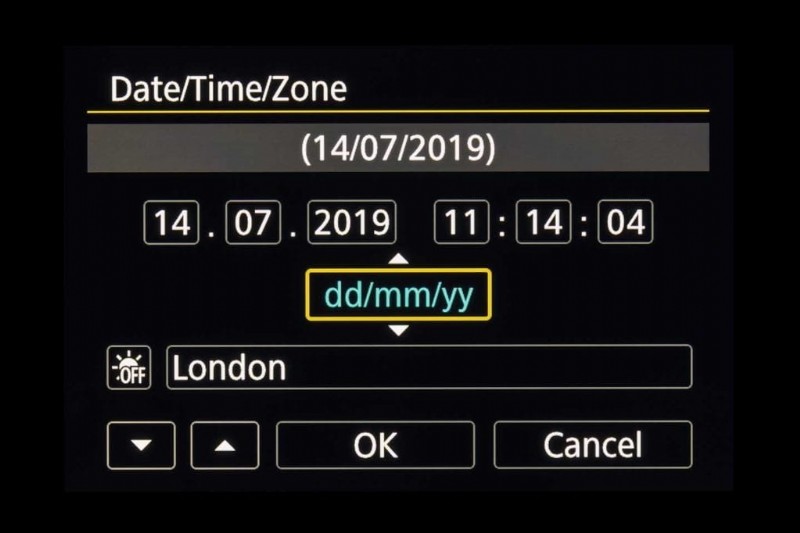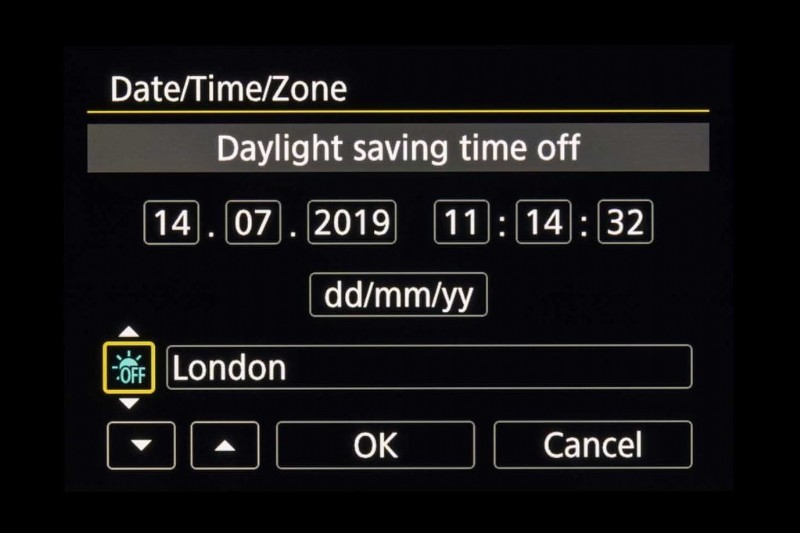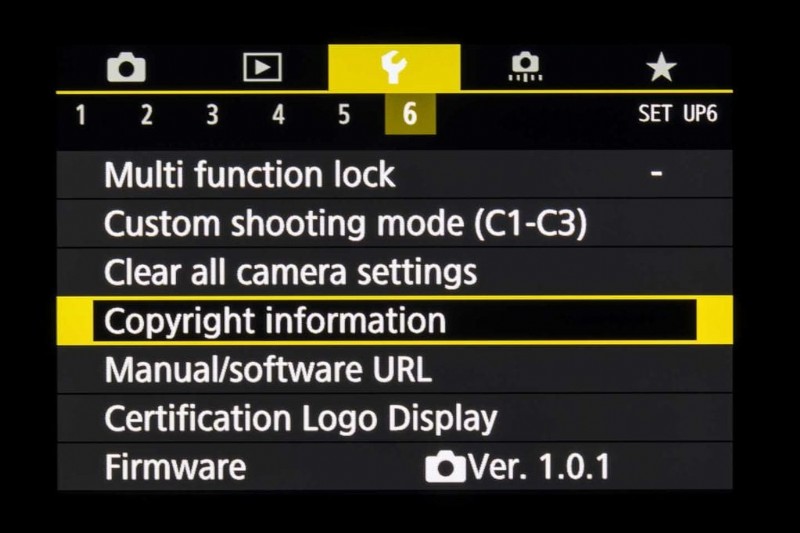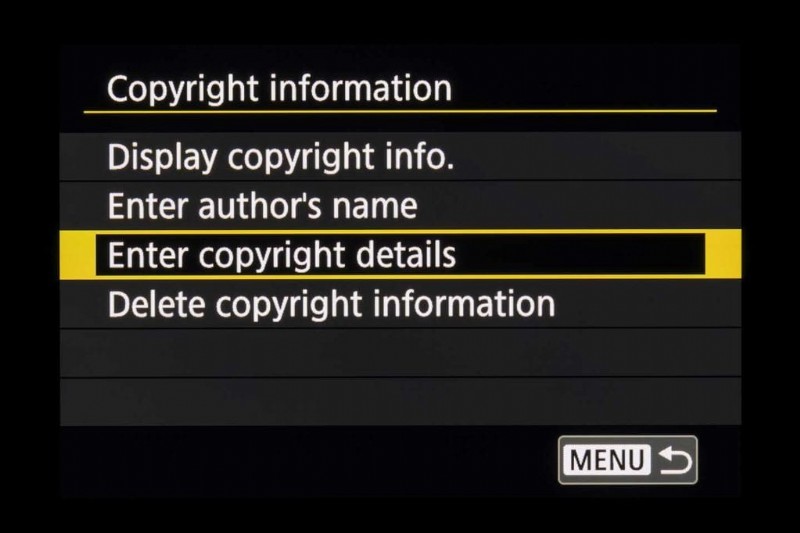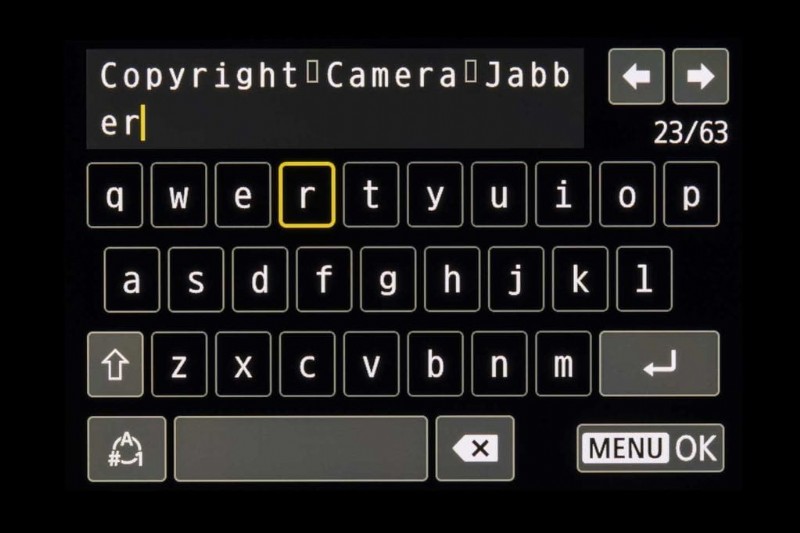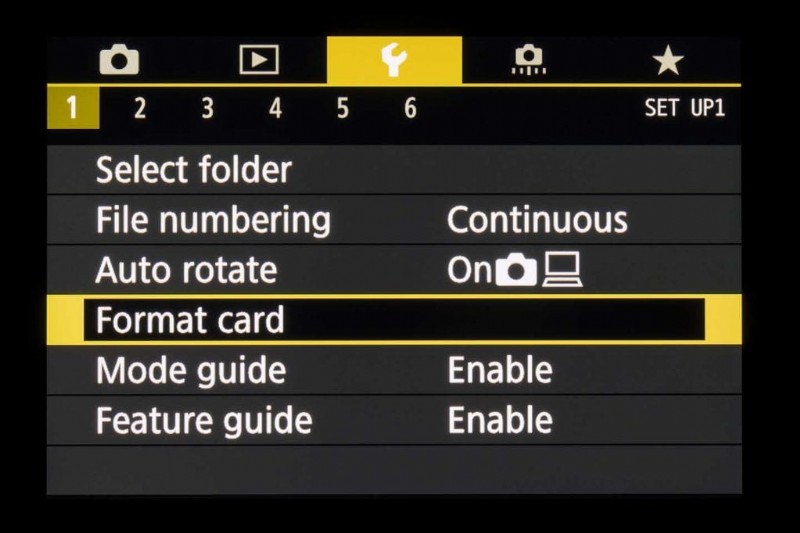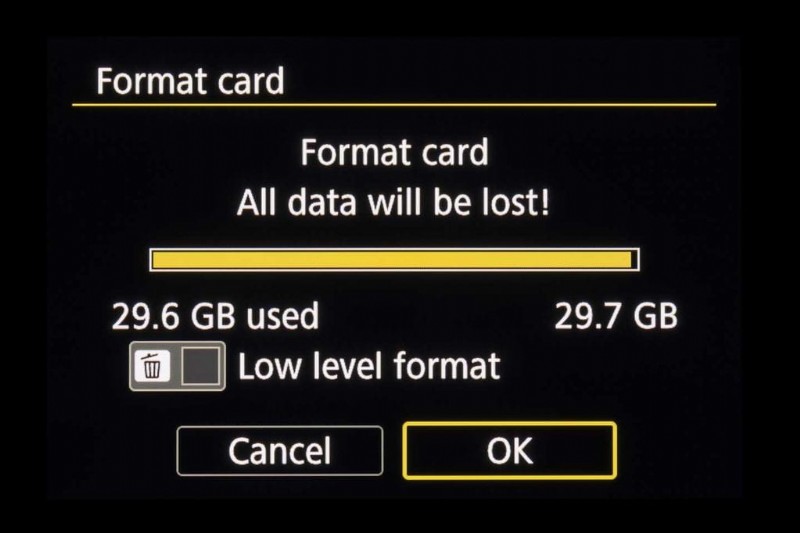Als je net een Canon EOS R-camera hebt gekocht en je je afvraagt hoe je aan je reis kunt beginnen, kunnen we je helpen! Of je nu de originele Canon EOS R, de EOS RP, EOS R6 of EOS R5 hebt, het installatieproces van je camera is grotendeels hetzelfde.
In deze zelfstudie nemen we u mee door de eerste, fundamentele instellingen die u moet toepassen, zodat u snel kunt beginnen met fotograferen. We hebben een EOS RP gebruikt voor deze zelfstudie, maar je zou in staat moeten zijn om mee te gaan met elke Canon EOS R-systeemcamera die je bezit.
Beeldbestandsformaten en kwaliteit
Er zijn twee hoofdopties als het gaat om beeldkwaliteit:JPEG en RAW. JPEG's zijn 'voltooide' afbeeldingen die u rechtstreeks vanaf de camera kunt delen en afdrukken. RAW-bestanden bevatten, zoals de naam al doet vermoeden, de onbewerkte gegevens die door de sensor zijn vastgelegd en moeten worden verwerkt om een afbeelding te maken. Dit betekent echter dat u sommige parameters later kunt wijzigen, waaronder witbalans en beeldstijl.
Het beeld (en histogram) dat je ziet als je een RAW-bestand op de camera bekijkt, is eigenlijk een JPEG-voorbeeld, gebaseerd op de camera-instellingen op het moment dat het werd gemaakt. Het RAW-bestand bevat meer informatie in de schaduwen en hooglichten, zodat u meer ruimte heeft om details te onthullen die verloren kunnen gaan in deze gebieden in de JPEG.
Het aantal foto's en films dat op de kaart past, is afhankelijk van het bestandsformaat en de beeldkwaliteit (u zult de capaciteit van de kaart zien veranderen als u de instellingen wijzigt). Je kunt ook zowel een RAW als een JPEG tegelijk opnemen, maar dat vreet geheugencapaciteit op. Door de ISO te verhogen, vermindert u ook het aantal bestanden dat u kunt opslaan.
De tijd instellen
De opnamegegevens die zijn ingesloten in elke foto die u maakt, omvatten de tijd en datum, dus het is belangrijk om deze instellingen goed te hebben als u in software naar foto's wilt zoeken op opnamedatum of -tijd.
Wanneer u de camera voor het eerst opstart, wordt u gevraagd de datum, tijd en tijdzone in te voeren. Maar u kunt deze informatie op elk moment bijwerken op pagina 2 van het gele instellingenmenu.
Als u de tijdzone correct instelt, kunt u eenvoudig de tijdzone wijzigen wanneer dat nodig is en de tijd en datum worden automatisch bijgewerkt om de wijziging weer te geven. U kunt ook zomertijd activeren om de tijd een uur te verschuiven.
Het copyright van de afbeelding instellen
U kunt uw copyrightinformatie toevoegen aan de EXIF-gegevens van elke foto die u maakt. Wanneer iemand uw bestand opent, kunnen ze erachter komen wie de eigenaar van de afbeelding is.
Selecteer hiervoor ‘Copyright-informatie’ op pagina zes van het instellingenmenu.
Overweeg hoeveel informatie u wilt toevoegen aan het copyright, aangezien deze details aan elke afbeelding worden toegevoegd. Als je niet wilt dat je privé telefoonnummer openbaar wordt gemaakt, blijf dan bij een website of e-mailadres.
Een kaart formatteren
U vindt deze essentiële optie op pagina 1 van het menu Instellingen. U moet nieuwe kaarten in de camera formatteren, maar het is ook de moeite waard om kaarten te formatteren die in een andere camera of computer zijn gebruikt, of wanneer er een foutcode wordt weergegeven (let op Err 02 en 03 op het display).
Een ding om in gedachten te houden is dat het formatteren van een kaart alle bestanden zal verwijderen, inclusief de bestanden die u mogelijk hebt beveiligd.
U kunt het vakje 'Low level format' aanvinken om in wezen een grondige opschoning van een geheugenkaart uit te voeren, wat de moeite waard is om te doen als de lees- en schrijfsnelheden langzamer zijn dan normaal. U kunt hier meer over lezen in onze gids over de voordelen van het formatteren van een geheugenkaart versus het wissen van bestanden.